Как добавить Audible Books в iTunes: это просто! Узнайте больше здесь!
Audible — одна из лучших платформ для потоковой передачи аудиокниг. Благодаря миллионам наименований этого приложения и бесчисленным привилегиям и преимуществам каждый подписчик наверняка получит удовольствие от его использования. Несколько пользователей и подписчиков Audible также используют приложение iTunes в качестве медиаплеера. И большинство из них хотели бы использовать обе платформы для потрясающей потоковой передачи аудиокниг. Это одна из причин, почему они продолжают искать способ как добавить книги Audible в iTunes.
Более того, некоторые пользователи также предпочитают слушать аудиокниги Audible через iTunes, а не через само приложение Audible. Есть также фанатики Audible, у которых есть аудиокниги, отличные от тех, что у них есть в Audible, и они могут подумать о том, чтобы хранить их все в одном месте — что возможно, если они будут использовать приложение iTunes. Еще одним хорошим преимуществом добавления ваших аудиокниг Audible в вашу библиотеку iTunes является то, что вы сможете получить к ним доступ на других устройствах iOS без необходимости устанавливать приложение Audible!
Вы задавались вопросом и искали руководство, касающееся процедуры добавления книг Audible в iTunes? Если вам очень интересно узнать о процессе добавления книг Audible в iTunes, следите за обновлениями, прочитав эту статью.
Содержание статьи Часть 1. Работает ли Audible с iTunes?Часть 2. Как добавить Audible Books в iTunes в Windows?Часть 3. Как добавить Audible Books в iTunes на Mac? Часть 4. Как добавить звуковые книги без ограничений?Часть 5. Резюме
Часть 1. Работает ли Audible с iTunes?
Прежде чем мы, наконец, перейдем к способам добавления книг Audible в iTunes, сначала должно быть ясно, будут ли аудиокниги Audible работать в приложении iTunes.
К счастью, ответ на вышесказанное положительный. Да! Вы можете воспроизводить их через приложение iTunes, но сначала вы должны авторизовать свою учетную запись Audible. Вы можете сделать это как на компьютерах с Windows, так и на Mac. Вы можете ознакомиться с подробным описанием процедур ниже.
Для пользователей ПК с Windows
Шаг 1. В браузере перейдите на официальный сайт Audible и войдите под своей учетной записью. После этого отправляйтесь в свою «Библиотеку». Выберите аудиокнигу для загрузки и просто нажмите кнопку «Скачать» рядом с ней.
Шаг 2. После загрузки выбранной аудиокниги появится всплывающее окно. Это попросит вас «авторизовать ваш компьютер». Просто нажмите кнопку «ОК».
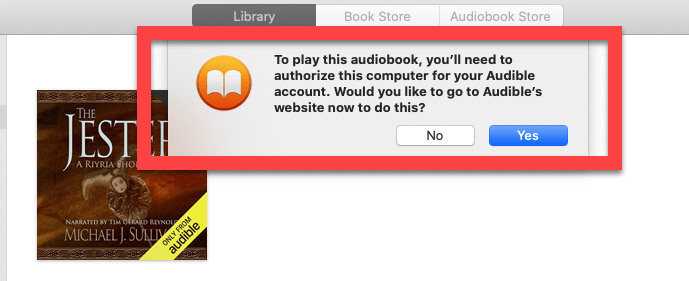
Шаг 3. Введите всю необходимую информацию — все учетные данные для входа.
Шаг №4. Теперь, чтобы посмотреть, где находятся загруженные файлы, достаточно зайти в раздел «Аудиокниги» в iTunes («Книги»).
Для пользователей ПК Mac
Если вы используете компьютер Mac, вам просто нужно выполнить почти ту же процедуру, описанную ранее для пользователей компьютеров Windows.
Вам просто нужно только разрешить авторизацию и предоставить учетные данные своей учетной записи Audible. Чтобы наконец закончить, вам просто нужно нажать на синюю ссылку с надписью «Нажмите здесь, чтобы завершить активацию!» вариант.

Поскольку вы уже авторизовали свой компьютер, теперь вы можете проверить процесс добавления книг Audible в iTunes.
Часть 2. Как добавить Audible Books в iTunes в Windows?
Если вы используете компьютер с Windows, у вас есть два варианта или процесса добавления книг Audible в iTunes, которые вы можете проверить и попробовать. Разумеется, в этой части статьи мы подробно обсудим каждый из них.
Способ №1. Воспользуйтесь приложением «Аудиокниги от Audible»
Если вы еще не в курсе, у Audible есть приложение «Аудиокниги от Audible», которое могут использовать владельцы ПК с Windows. Это отличное приложение, которое поможет вам с легкостью добавлять книги Audible в iTunes.
Если вы хотите попробовать использовать эту опцию, вы можете обратиться к приведенной ниже 4-этапной процедуре, которую вы можете использовать в качестве справки.
Шаг 1. На вашем ПК с Windows просто зайдите в Магазин, чтобы получить это приложение «Аудиокниги от Audible». Установите его и запустите, так как это то, что вы будете использовать для загрузки аудиокниг Audible, которые вы хотите перенести в свою библиотеку iTunes.
Шаг 2. Теперь вам нужно открыть приложение Audible на вашем ПК. Отметьте кнопку «Библиотека». Все ваши аудиокниги должны быть загружены в правое окно.
Шаг 3. Найдите конкретную аудиокнигу, которую вы хотите переместить в iTunes, и просто отметьте значок «три точки» рядом с ней. Опции будут отображаться на вашем экране. Из них выберите меню «импортировать в iTunes».

Шаг №4. Вы должны помнить процедуру авторизации, которой мы поделились в первой части этой статьи. Это потребуется, если вы будете делать этот процесс в первый раз.
Выполнив все вышеперечисленное, вы заметите, что выбранные аудиокниги Audible будут сразу же импортированы в вашу библиотеку iTunes.
Способ №2. Используйте «Audible Download Manager»
Как мы уже упоминали ранее, у пользователей ПК с Windows есть два варианта добавления книг Audible в iTunes. Второй – с использованием «Audible Download Manager».
При использовании этой опции вам также необходимо выполнить 4-этапный процесс. Ниже приведены подробные сведения о каждом шаге, который необходимо выполнить.
Шаг 1. Сначала вам нужно установить Audible Download Manager на ПК с Windows. После того, как вы успешно установили его, нажмите «Общие настройки». Найдите меню «После загрузки импортировать файлы в». Убедитесь, что под ним вы выбрали «iTunes».

Шаг 2. На веб-сайте Audible войдите в свою учетную запись. Найдите аудиокнигу, которую нужно загрузить, и нажмите кнопку «Скачать» рядом с ней.

Шаг 3. Как мы упоминали в предыдущем разделе, вам будет предложено авторизовать компьютер, чтобы продолжить процесс. Выполните процесс авторизации по мере необходимости. После этого выбранные вами ранее аудиокниги будут успешно добавлены в вашу медиатеку iTunes.
Шаг №4. Если в процессе импорта возникнут проблемы, помните, что вы можете выполнить загрузку вручную. Вам просто нужно открыть приложение iTunes, отметить кнопку «Файл», а затем опцию «Добавить файл в библиотеку». По умолчанию файлы будут сохраняться в этом месте: C:\Users\Public\Documents\Audible\Downloads. Попробуйте выделить загруженную аудиокнигу, а затем нажмите кнопку «Открыть». После этого файл будет импортирован мгновенно.
Выше описан процесс добавления книг Audible в iTunes с помощью диспетчера загрузки Audible для пользователей ПК с Windows.
Конечно, владельцы Mac PC не должны грустить, потому что у нас также есть подробная процедура добавления книг Audible в iTunes с помощью Mac. Этой подтеме будет посвящена третья часть.
Часть 3. Как добавить Audible Books в iTunes на Mac?
Как мы уже упоминали, вы также можете добавить книги Audible в iTunes, если используете компьютер Mac. Вам нужно только следовать приведенной ниже процедуре.
Преимущество использования ПК Mac заключается в том, что, в отличие от пользователей ПК с Windows, у вас есть возможность напрямую загружать аудиокниги с сайта Audible или через приложение Audible на вашем Mac.
Шаг 1. В приложении Audible на компьютере Mac перейдите в раздел «Библиотека» и найдите аудиокнигу, которую хотите переместить в свою библиотеку iTunes. В меню «Другие действия» нажмите «Загрузить». Затем будет загружен файл .aax.

Шаг 2. После успешной загрузки у вас есть возможность либо получить доступ к файлу, либо открыть его через приложение iTunes, либо вручную добавить файл в свою библиотеку iTunes. Все, что вам нужно сделать, это просто запустить приложение iTunes, нажать кнопку «Файл», затем меню «Добавить в библиотеку». Откройте папку, в которую вы скачали книгу.

Шаг 3. Вас снова попросят авторизовать компьютер, если вы еще этого не сделали. Если в вашей учетной записи включена двухфакторная аутентификация, вам потребуется код, чтобы продолжить этот процесс. Но опять же, процесс авторизации слишком прост. Вы всегда можете вернуться к первой части, если что-то забудете.
Часть 4. Как добавить звуковые книги без ограничений?
Вышеуказанные процедуры добавления книг Audible в iTunes, которыми мы поделились в предыдущих частях, будут работать, если вы просматриваете эти аудиокниги только в своей учетной записи Audible. Что делать, если вы получили титулы от своих друзей, у которых есть учетные записи, к которым у вас нет доступа? Или что, если вы потеряли информацию о своей учетной записи Audible? Что вы должны сделать? Можете ли вы по-прежнему добавлять книги Audible в iTunes?
Очень важно поделиться тем, что аудиокниги Audible являются защищенными файлами. Таким образом, помимо описанных выше сценариев, это также кажется серьезной дилеммой для большинства пользователей. На самом деле, вы можете добавлять книги Audible в iTunes, не сталкиваясь с какими-либо проблемами или ограничениями. Фактически, вы также можете получить к ним доступ на любом устройстве или медиаплеере, который вам нравится. Конечно, защита, о которой мы упоминали ранее, должна быть удалена в первую очередь. Но как мы можем это сделать?
Когда вы просматриваете Интернет и ищете рекомендации, вы увидите множество предложений и результатов, связанных с темой «как легко добавить книги Audible в iTunes». Но вам не нужно тратить свое время на чтение всего этого. Вы можете просто попробовать использовать это TunesFun Звуковой конвертер.
Это профессиональное приложение, которое может легко выполнять снятие DRM-защиты Audible файлы аудиокниг. Более того, вы можете полностью использовать это для преобразования файлов в такие форматы, как MP3, AAC, FLAC, M4A и другие выходные форматы, которые он поддерживает, чтобы вы могли делитесь аудиокнигами Audible с друзьями или семьей.
Благодаря скорости преобразования в 60 раз выше, чем в других приложениях, вы можете быть уверены, что файлы будут доступны для потоковой передачи всего за несколько минут. Кроме того, теги ID3 файлов Audible будут сохранены, поэтому вам не придется беспокоиться о потере данных. Все преобразование происходит без потерь, поэтому качество файлов не подвергается риску.
Благодаря простому интерфейсу это TunesFun В Audible Converter вы можете легко выполнить преобразование и процедуру удаления DRM. Вот руководство.
Шаг 1. Установите это TunesFun Audible Converter на вашем компьютере с Windows или Mac. Запустите его после успешной установки. На главной странице просто начните добавлять файлы аудиокниг Audible для преобразования и обработки.

Шаг 2. Выберите выходной формат и выходную папку, которые будут использоваться. Есть и другие выходные параметры, которые можно изменить по своему усмотрению.

Шаг 3. Это профессиональное приложение начнет преобразование и процесс удаления DRM после того, как будет отмечена кнопка «Преобразовать» (в нижней части экрана).

Весь процесс займет всего несколько минут, так как этот профессиональный конвертер работает довольно быстро. После того, как он будет доступен в выходной папке, определенной на шаге 2, вы можете просто открыть файл и транслировать его даже на любое устройство или медиаплеер, который вы хотите использовать! Это уже файлы без DRM, поэтому ошибки точно не возникнут!
Часть 5. Резюме
Поскольку вы закончили читать эту статью, мы рады, что вы уже знаете о нескольких методах добавления книг Audible в iTunes. Для пользователей Windows вы можете попробовать два варианта — с помощью приложения «Аудиокниги от Audible» или Audible Download Manager, тогда как пользователи Mac могут выполнять импорт напрямую. Это действительно хорошие методы, но если вы хотите избежать каких-либо ограничений, просто полагайтесь на профессиональные приложения, подобные этому. TunesFun Звуковой конвертер!
Оставить комментарий